Panel układu – Exacq exacqVision Pro User Manual Instrukcja Obsługi
Strona 94
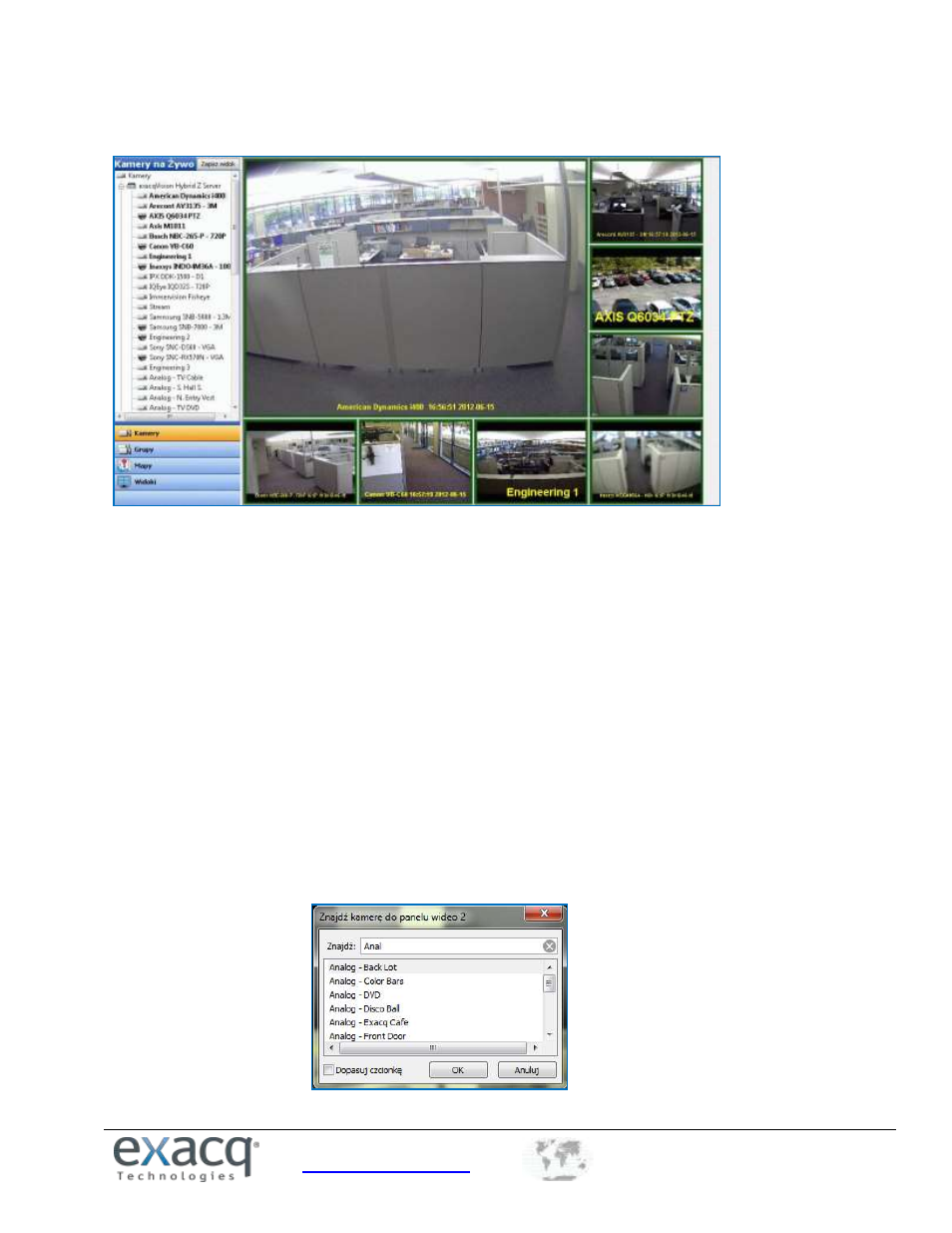
+1.317.845.5710
+44.1438.310163
+48 224878486
USA (Zarząd Korporacji)
Europa/Bliski Wschód/Azja
Polska
94
Panel układu
Możesz zmienić układ okien wideo klikając na jednym z przycisków Układu. Kiedy wybierzesz układ stanie się on nowym
układem domyślnym. System automatycznie wypełnia okna wideo kamerami z listy kamer na żywo, w kolejności, w jakiej
są one wyświetlane.
UWAGA: Dostępne przyciski Układów różnią się w zależności od liczby przyłączonych kamer oraz szerokości okna
exacqVision Client.
Jest kilka sposobów dodawania kamer do Panelu wyświetlania wideo.
Zaznacz przycisk układu na pasku narzędzi.
Kliknij dwukrotnie nazwę kamery wymienioną na drzewie. System wyświetli tę kamerę w lewym górnym oknie
wideo i wypełni pozostałe okna w kolejności, w jakiej umieszczone są kamery na drzewie instalacji.
Przeciągnij i upuść kamerę z drzewa na okno wideo. Okno może być puste lub wyświetlać obraz kiedy to robisz.
Przeciągnij i upuść nazwę serwera na panel układu. Jeśli układ zawiera sześć okien wideo, zostanie
wyświetlonych pierwszych sześć kamer z serwera.
Naciśnij klawisz F3 lub przycisk joysticka, aby wyświetlić okno Znajdź kamerę. Zacznij wprowadzać nazwę
podłączonej kamery, zaznacz kamerę po jej zlokalizowaniu na liście i kliknij OK. Ta opcja działa najlepiej, jeśli
kamery są unikalnie ponazywane. Na przykład jeśli nazwa kamery zaczyna się znakiem numerycznym (np.
1-Wejście Główne, 2-Tylne Wejście, itd.), możesz szybko znaleźć kamerę po prostu podając jedną lub dwie cyfry
w oknie Znajdź kamerę.